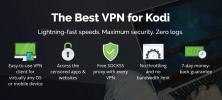De beste sportstilleggene for Kodi som fungerer i 2020
Det er ingenting som å komme hjem fra en lang dag på jobb, slå på TV-en og se på spillet. Dessverre foregår de fleste idretter om morgenen eller ettermiddagen, noe som betyr at all handlingen har kommet og gått innen du klokker ut. Løsningen: Installer Kodi og et par on-demand eller live sports streaming add-ons. Med disse i hånden vil du kunne fange høydepunkter, intervjuer og live-spill når det passer deg og fra alle Kodi-aktiverte enheter. Ingen bråk med opptaksapparater, og ikke mer å komme hjem sent for å finne spillet har allerede startet!

30 dager pengene tilbake-garanti
påminnelse
Kodi er trygg, enkel å bruke og helt gratis, uansett hvilken plattform du installerer den på. Kodi kommer ikke med noen form for innhold og bryter ingen lover, men det har ikke hindret visse Internett-leverandører og offentlige etater i å slå ned på Kodi-bruk. Appen gjør det mulig for tredjepartsutviklere å lage tillegg som får tilgang til innhold ulovlig. Selv om du ikke bruker noen av disse uoffisielle programmene, kan personvernet ditt være i fare hver gang du starter en strøm.
Du kan beskytte deg mot disse invasjonene av personvern ved å bruke en god VPN. Virtuelle private nettverk skaper en trygg tunnel mellom deg og internett ved å kryptere hver pakke med data som forlater enheten din. Ingen kan fortelle hva du ser på, og ingen kan fortelle hvor du er fra. Du er fri til å streame sport, se live-tv og bla gjennom hvilket som helst hjørne av internett du liker!
Best for Kodi-brukere - IPVanish
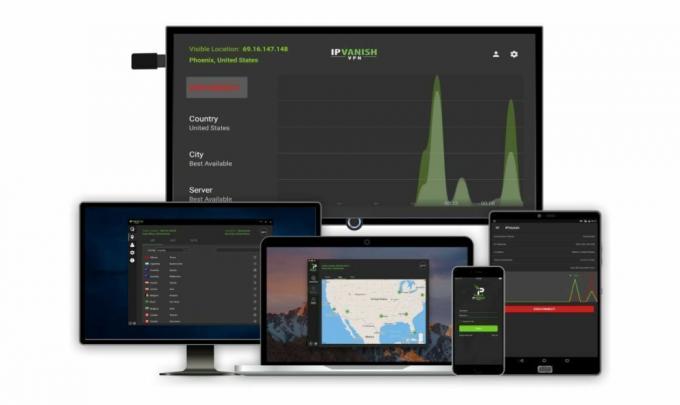
IPVanish er vårt toppvalg for en rask, pålitelig og pålitelig VPN som skal brukes med Kodi. IPVanish treffer den beste balansen mellom hastighet og sikkerhet, og tilbyr raske forbindelser rundt om i verden uten å ofre personvernet ditt. Med IPVanish har du tilgang til over 950 servere i 60 forskjellige land, og hver pakke med data er beskyttet av 256-biters AES-kryptering og en null-loggføringspolicy for all trafikk. IPVanishs programvare inkluderer også DNS-lekkasjebeskyttelse og en automatisk drepebryter, noe som gjør den til en flott følgesvenn for Kodi-streamere.
IPVanish tilbyr en 7-dagers pengene-tilbake-garanti som betyr at du har en uke til å teste den risikofri. Vær oppmerksom på at Vanedannende tips lesere kan spar enorme 60% her på IPVanish årsplan, tar månedsprisen ned til bare $ 4,87 / mo.
Velge tilleggene dine - Offisiell og uoffisiell
Kodis programvaremiljø er omtrent delt inn i to kategorier: offisielt og uoffisielt. Førstnevnte inkluderer et enkelt depot testet og godkjent av Kodi utviklingsteam. Alle disse tilleggene er garantert trygge og lovlige, noe som betyr at du kan installere dem og begynne å strømme uten frykt.
Uoffisielle tillegg er kjent for å bøye reglene litt. De gir tilgang til mer sport og videoer enn offisielle tillegg, men noen av disse kildene er kanskje ikke lovlige. Uoffisielle tillegg forsvinner også uten forvarsel, noe som gjør dem upålitelige i det lange løp.
Den typen tillegg du bruker er helt opp til deg. Vær oppmerksom på at installasjon av tredjepartsinnhold kan være i strid med dine lokale lover. Vanedannende tips forkaster eller oppfordrer ikke til brudd på copyrightbegrensninger. Vennligst vurder loven, ofrene og risikoen for piratkopiering før du får tilgang til opphavsrettsbeskyttet materiale uten tillatelse.
Først, Aktiver ukjente kilder

Kodi tilbyr flere metoder for depot og tilleggsinstallasjon. Alle av dem krever en rask innstillingsendring før du kan legge til nytt innhold. Det er helt trygt å gjøre, bare følg disse trinnene, så har du alt klar og klar til å gå.
- Åpne Kodi og klikk på tannhjulikonet for å gå inn i Systemmeny.
- Gå til Systeminnstillinger> Tillegg.
- Vipp glidebryteren ved siden av Ukjente kilder alternativ.
- Godta advarselen som dukker opp.
Slik installerer du offisielle Kodi-tillegg
Alle Kodis offisielle tilleggsprogrammer er pakket i et enkelt depot som følger med hver Kodi-installasjon. Du trenger ikke gjøre noe spesielt for å få tilgang til dem, bare finne repoen, velg innholdet ditt og begynn å strømme. Følg trinnene nedenfor for å installere de offisielle tilleggene nedenfor. Se tilbake til denne delen hvis du trenger hjelp til å huske hva du skal gjøre.
- Kjør Kodi, gå til hovedmeny, velg deretter Add-ons.
- Klikk på ikonet for åpen boks og velg Installer fra depot.
- Bla ned og klikk Kodi-tilleggslager.
- Velg Video-tillegg kategori.
- Søk etter tillegget ditt ved navn, installer deretter.
Installere uoffisielle tillegg
Hvis du velger å gå ned den uoffisielle tilleggsstien, finner du hundrevis av flere alternativer til din disposisjon. Mange av disse depotene fungerer ikke, mange andre vil være av dårlig kvalitet eller vanskelig å bruke. Når du finner en som oppnår den rette balansen, vil du imidlertid være innstilt på sport, film, TV-programmer, og så mye mer.
Å installere uoffisielle tilleggsprogrammer er omtrent som å installere offisielle tilleggsprogrammer. Lagringsplassene deres er imidlertid ikke inkludert i Kodi, så du må legge dem til manuelt. Nedenfor er den grunnleggende disposisjonen for en installasjonsprosess for eventuelle uoffisielle tillegg. Se tilbake til denne delen hvis du trenger hjelp til å huske hva du skal gjøre.
- Finn et depot som inneholder tilleggene du vil installere.
- Legg merke til nettadressen til depotet.
- Åpne Kodi og klikk på girikon på toppen.
- Bla til Filbehandler, velg deretter Legg til kilde i venstre rute.
- Klikk på senteret der det står i vinduet Legg til filkilde .
- Skriv inn depot URL inn i boksen. Forsikre deg om at du skriver den inn akkurat slik den ser ut, ellers kan ikke Kodi laste ned repoen.
- Klikk OK skriv inn et navn for depotet ditt i nedre boks.
- Gå tilbake til Kodi-hovedmenyen, klikk Add-ons og gå inn i åpen boks ikon.
- Velge Installer fra zip-fil og velg depotet du nettopp la til.
- Se etter repoen ved navn, og klikk deretter for å angi det.
- Bla gjennom innholdet i depotet for tillegget ditt. Du må kanskje angi flere undermapper før du finner den.
- Installer tillegget. Etter noen øyeblikk vil den være tilgjengelig fra Kodis hovedmeny.
VPN-er og Kodi
VPN-er fungerer normalt greit med Kodi. De lar deg holde identiteten din sikker og kryptere videostrømmene dine, slik at ingen kan overvåke eller strupe forbindelsen din. Noen av de live sportsappene er imidlertid et unntak fra denne regelen. Selskaper som NBC og FOX er kjent for å blokkere VPN-brukere fra å få tilgang til sine strømmer, selv om disse VPN-ene er helt legitime og ligger i riktig region. Hvis du får en feil når du får tilgang til noen av de offisielle tilleggene nedenfor, kan du prøve å deaktivere VPN-kortet ditt et øyeblikk, og starte deretter strømmen på nytt.
Beste offisielle Kodi Sports Add-ons
Kodis offisielle sportstillegg gjør det enkelt å få tilgang til live idrettsstrømmer, innhold på forespørsel, nyheter, intervjuer, partitur og alt derimellom. Tilleggene nedenfor er helt gratis å bruke, selv om du trenger et aktivt abonnement hos en kabelleverandør eller med tilleggs kildetjenesten for å bruke dem.
NBC Sports Live Extra
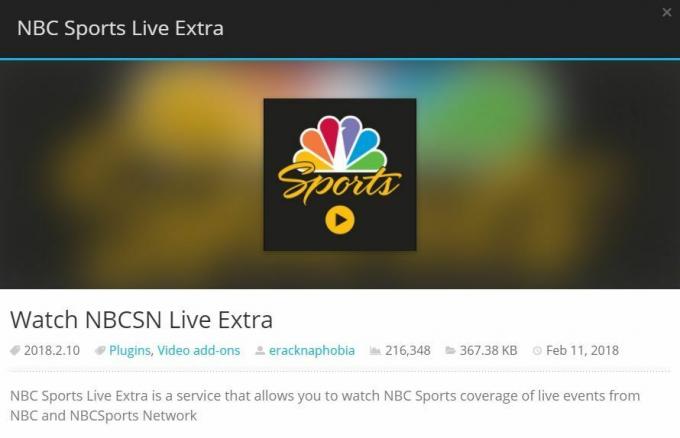
NBC Sports Live Extra henter innhold fra NBCs offisielle kringkastingskilder på nettet. Kanalen er hjem til et stort utvalg av idretter, inkludert NASCAR, PGA Tour, NHL-spill, Premier League-fotball, Super Bowl og til og med OL! Strømmene er av høy kvalitet og enkle å bruke, bare noen få klikk, og du kan sparke tilbake og glede deg over. Merk at du vil trenge et abonnement på en USA-basert kabelleverandør for å utnytte NBC Sports Live Extra fullt ut.
Installere NBC Sports Live Extra
NBC Sports Live Extra er inkludert i Kodis offisielle depot, noe som gjør installasjonen til en lek. Følg instruksjonene ovenfor for å få tilgang til repoen, og bla deretter nedover i alfabetisk liste for å finne NBC Sports Live Extra. Installer den, og gå deretter tilbake til hovedmenyen for å fullføre prosessen.
Når tillegget er installert, må du aktivere det. Start tillegget, og Kodi ber deg om å koble enheten. Følg instruksjonene nedenfor for å aktivere tilgang, så er du klar til å streame.
- Besøk activate.nbcsports.com
- Velg enheten din og kabelleverandør.
- Skriv inn aktiveringskoden oppført i popup-vinduet Kodi.
- Når den er aktivert, vil NBCs nettsted omdirigere deg til kabelleverandørens påloggingsside.
- Angi detaljene og logg deg på.
- Når aktiveringen er fullført, gå tilbake til Kodi, lukk popup-vinduet og begynn å strømme.
FOX Sports GO
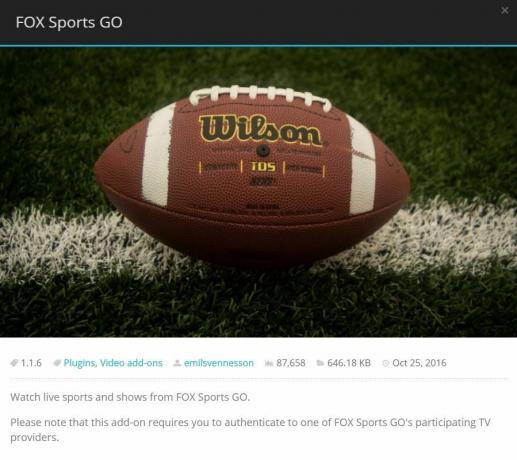
Det offisielle tillegget for FOX Sports GO kilder innhold fra FOXs online TV Everywhere-tjeneste for raske sportsstrømmer av høy kvalitet. Appen inneholder et solid utvalg av arrangementer, inkludert NBA, NHL og MLB-spill. Som andre nettverksbaserte tilleggsprogrammer, må du aktivere ved å koble Kodi med et aktivt abonnement på kabelleverandørene. Når du har gjort det, vil du ha hele løpet av FOX Sports GO hvor som helst du installerer Kodi.
Installere FOX Sports GO
Å installere FOX Sports GO er raskt og enkelt. Følg retningslinjene ovenfor for å få tilgang til Kodis offisielle depot, og bla deretter etter tillegget i den alfabetiske listen. Deretter må du koble tillegget med et kabelleverandørabonnement for å aktivere det. Kodi ber deg automatisk om å gjøre dette første gang du starter appen. Følg trinnene nedenfor for å aktivere og starte streaming.
- Kopier aktiviseringskode fra Kodi-vinduet.
- Besøk foxsportsgo.com/activate
- Skriv inn koden din, og velg deretter kabelleverandøren.
- Du blir omdirigert til kabelleverandørens påloggingsside.
- Angi detaljene og logg deg på.
- Når aktiveringen er fullført, gå tilbake til Kodi og begynn å strømme.
MLB.tv
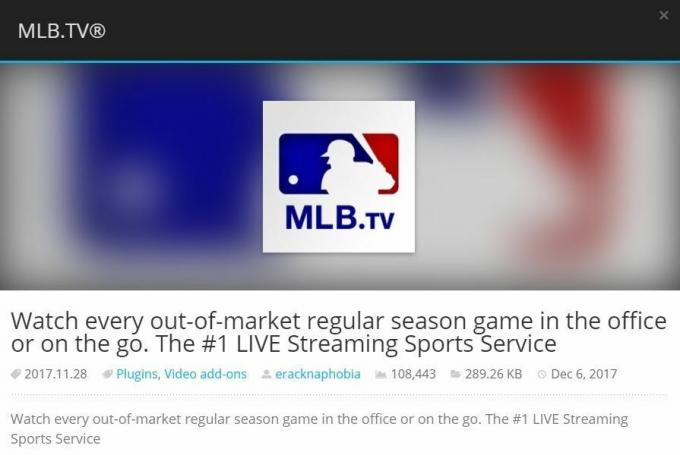
Hvis du er en stor baseballfan, kan det hende at det ikke er nok å fange det rare spillet eller to på nettverksbaserte tillegg. Heldigvis tilbyr Kodi et direkte tillegg til MLB.tvs bibliotek med streaming og on-demand-innhold. Se hvert vanlige sesongspill, live eller på fritiden, direkte fra Kodi på alle enheter du eier. Du trenger et aktivt abonnement med MLB.tv-tjenesten for å bruke tillegget.
Installere MLB.tv
For å installere MLB.tv Kodi-tillegget, følg instruksjonene ovenfor for å få tilgang til det offisielle Kodi-depotet. Innvendig blar du ned til du finner MLB.tv i den alfabetiske listen. Installer den, og få tilgang til når som helst fra hovedtilleggsmenyen.
Beste uoffisielle Kodi-tillegg for sport
Nettverksidrettsstrømmer og offisielle spill er gode, men noen ganger trenger du mer enn lokale feeds og store begivenheter. Med Kodis uoffisielle tillegg kan du få tilgang til sport fra hele verden, inkludert mindre, mindre populære idretter som vanligvis ikke gjør det til kabel- eller satellitt-TV!
SportsDevil

SportsDevil er et fantastisk sportsstreaming-tillegg for Kodi. Utvidelsen kommer med dusinvis av live sportsstrømmer klare til å gå, alt du trenger å gjøre er å velge en kilde og begynne å se på. Med SportsDevil har du gratis og ubegrenset tilgang til fotball, NFL, NBA, hockey, golf, tennis, boksing, UFC, og mer. Tillegget favoriserer liveinnhold over videoer på forespørsel, så du trenger å stille inn til rett tid for å fange spillet.
Hvordan installere SportsDevil
SportsDevil er tilgjengelig i en rekke populære lagringssteder. Vi favoriserer seduNdneS-repo, ettersom det holder tillegget så oppdatert som mulig. For å få SportsDevil, installer du først seduNdneS-repoen, og finn deretter tillegget og installer det.
- Følg trinnene ovenfor for å installere uoffisielle tillegg.
- I trinnet Legg til kilder skriver du inn seduNdneS URL: http://firetvguru.net/fire
- I neste trinn, navngi repoen noe beskrivende sedundnes.
- Fullfør installasjonstrinnene og få tilgang til SportsDevil fra hovedtilleggsmenyen.
Bruker SportsDevil
SportsDevil organiserer innholdet først etter kilde, deretter generell kategori. Du kan ikke bare dykke inn og finne baseball eller hockey. Se i stedet etter et pålitelig sted, og bla gjennom mappene eller kanalene inni. Når du har blitt vant til det, vil du kunne hoppe helt til den delen du ønsker uten å famle rundt. Nedenfor er noen av favorittressursene våre du bør prøve ut først.
- Bundesliga-Streams.net - Live-arrangementer sortert etter tid. Et flott sted å se hvis laget ditt spiller akkurat nå!
- Dimsports.eu - En stor kategoriliste som dekker alle de største idrettene.
- FirstRowSports.eu - Massevis av sportsalternativer som inkluderer fotball, basketball, hockey, boksing og UFC.
- LiveFootball.ws - Fang fotballkamper i gang.
- LiveTV.ru - Har en utmerket “nå spiller” -del med verdensomspennende sendinger.
Prosjekt Mayhem Sports
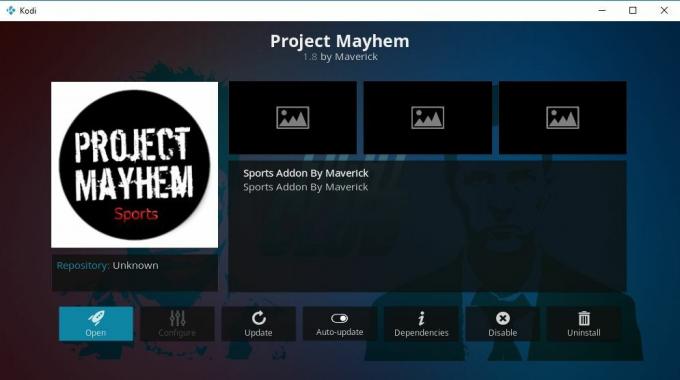
Project Mayhem Sports er et kraftverk for sportslig underholdning. Med den vil du kunne streame liveinnhold fra hele verden, alt fra Sky Sports til Canal +, Bein, Pac 12 og videre. Det er til og med hele kategorier som er viet amerikansk fotball, kampsport, sportshøydepunkter og treningsvideoer, noe som gjør det til en flott ressurs for omtrent alle.
Hvordan installere Project Mayhem
Project Mayhem er en del av Maverick-depotet. Å installere det er akkurat som å installere noe annet tillegg, alt du trenger å gjøre er å ta tak i repoen, få tillegget og begynne å strømme. Fordi repoen er tilgjengelig fra et annet nettsted, er det bedre å følge trinnene nedenfor i stedet for å bruke instruksjonene i forrige seksjon. Ikke bekymre deg, det vil fortsatt bare ta noen få øyeblikk å komme i gang!
- Åpne nettleseren din og besøk offisielle Maverick depot side.
- Last ned filen repository.maverickrepo -.. # # zip og lagre det et sted som er praktisk.
- Åpne Kodi, gå til hovedmenyen, og velg deretter Add-ons.
- Klikk på ikonet for åpen boks øverst og velg Installer fra zip-fil.
- Navigere til repository.maverickrepo og installer den.
- Velg Åpne-menyen igjen Installer fra depot.
- Bla nedover og åpne MaverickTV oppbevaringssted.
- Skriv inn Mappe for videotillegg.
- Å velge Prosjekt Mayhem og installer.
Ser på sport på Project Mayhem
Når Project Mayhem Sports er installert, er du klar til å dra. Start tillegget, så ser du en samling tilsynelatende tilfeldige mapper. Disse inneholder live og on-demand kanaler. Klikk på ett, så ser du flere alternativer gjemt inne. Finn en live stream for den valgte sporten din, og la videobufferen og du er på vei.
En rask titt på noen av kanalene som er tilgjengelige å streame på Project Mayhem Sports:
- Drive med sporter
- BT Sport
- Canal + Sports
- Europeisk fotball
- Fotball Fanzone
- Major League Baseball
- Kampsport seksjon
- Sky Sport
- Sports Ekstra
- Sportens høydepunkter
FTFA
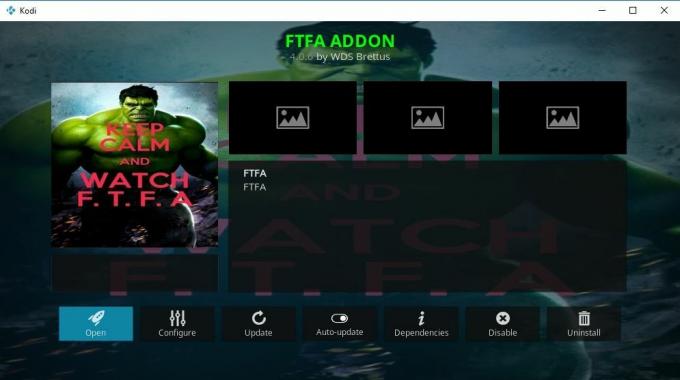
FTFA er et tungt og uvanlig tillegg, men merkelig nok, det er det som gjør det så bra. Utvidelsen er designet rundt liveinnhold i stedet for on-demand videoer. Du velger show og sport ved å navigere på kanaler basert på beliggenhet, velge fra en rekke britiske og amerikanske baserte servere for en svimlende mengde variasjon. Som SportsDevil ovenfor, tar det noen å bli vant til. Men når du først vet hvor du skal gå, kan du hoppe inn og få sportsoppdateringen din på få sekunder.
Hvordan installere FTFA
FTFA oppnås best ved å installere det fra Brettus Repository. Det kan hende du må bekrefte installasjonen via et eksternt nettsted etter at du har startet tillegget, men det tar bare noen få sekunder og er helt gratis.
- Følg trinnene ovenfor for å installere uoffisielle tillegg.
- Skriv inn URLen i trinnet Legg til kilder: http://toptutorialsrepo.co.uk/kodi/Repos/
- I neste trinn, navngi repoen noe beskrivende toptuts.
- Finn Brettus Builds depot i toptuts repo og installer det.
- Fullfør installasjonstrinnene og få tilgang til FTFA fra hovedtilleggsmenyen når som helst.
Hvis du trenger å aktivere FTFA, er det bare å starte tillegget og deretter følge disse trinnene:
- Et vindu åpnes i Kodi som ber om en PIN-kode.
- Klikk OK og et nettsted lastes inn i nettleseren din.
- Klikk på det blå GENERERE for å motta en PIN-kode. Det skal se slik ut: AB1234
- Kopier PIN-koden, og gå tilbake til Kodi og lim den inn i det aktive vinduet.
- PIN-koden vil validere, og du kan streame deg gratis.
Idrett på FTFA
FTFA er organisert av kanalservere, ikke innholdstype eller ressurs. For å finne ting som amerikansk fotball, fotball, hockey eller gull, trenger du bare å sjekke hver av hovedserverne og bla gjennom kanaltilbudene deres innen. Det er mange muligheter for å snuble over tilfeldige sportssendinger, men hvis du ikke vil spille noen gjettespill, er noen av de bedre mappene til å begynne med nedenfor.
- UK-kanaler - De britiske serveralternativene er spredt over en rekke kilder som inkluderer BT Sport, Euro Sport, Sky Sport og flere kanaler som er viet til fotball og racing.
- USA-kanaler - De amerikanske serveralternativene har vanligvis et utvalg av sendekanaler som CBS, NBC, FOX og ABC. Sportsnet er også tilgjengelig ESPN, Fight HD, og flere kanaler dedikert til NBA og NFL.
- PPV LIVE - Betal per visning-hendelser som sendes live når de sendes. Utvalget varierer, men det er et flott sted å lete etter UFC-kamper og andre PPV-arrangementer.
Konklusjon
Spent på å se noen gratis sportsstrømmer på Kodi? Appen er en flott ressurs for alle slags medier, inkludert filmer og TV-serier. Med de rette tilleggene kan du ta HD-sendinger eller repriser fra hvilken som helst enhet. Bare fyr opp Kodi, åpne tillegget og gjør deg klar til å glede deg.
Søke
Siste Innlegg
Beste stand-up komedietillegg for Kodi, hvordan du installerer dem
Ser du etter noen latter, men har ikke tålmodighet til å sitte gjen...
SportsDevil Kodi-tillegg: Hvordan installere SportsDevil på få minutter
SportsDevil er en av de mest kjente og mest populære live-sportstil...
Elementum Kodi Add-on: Last ned filmer og TV-show på Kodi
Elementum-tillegget til Kodi er en gaffel av det populære Quasar-ti...